win11提示& ldquo无法打开这个安装包& rdquo。我该怎么办?最近有用户反映使用win11电脑时出现& ldquo。无法打开这个安装包& rdquo。小贴士,这种问题怎么解决?下面小编就给大家详细介绍一下win11的小技巧& ldquo无法打开这个安装包& rdquo。有兴趣的可以看看。
 win11提示& ldquo无法打开这个安装包& rdquo。的解决方案
win11提示& ldquo无法打开这个安装包& rdquo。的解决方案
1.按快捷键& ldquo4 ++ R & rdquo;,输入& ldquo在运行对话框中。services.msc & rdquo,回车打开服务。
 2,进入新领域后,找到& ldquoWindows Installer & rdquo服务,如果状态为& ldquo已经停止& rdquo,右键单击并选择& ldquo开始吧。
2,进入新领域后,找到& ldquoWindows Installer & rdquo服务,如果状态为& ldquo已经停止& rdquo,右键单击并选择& ldquo开始吧。
 3,快捷键& rdquo4 ++ E & ldquo;进入文件浏览器,输入& rdquo在路径栏中。c:windows system 32 cmd . exe & ldquo;打开命令提示符窗口。
3,快捷键& rdquo4 ++ E & ldquo;进入文件浏览器,输入& rdquo在路径栏中。c:windows system 32 cmd . exe & ldquo;打开命令提示符窗口。
 4.在窗口中输入& rdquoregsvr32 msi.dll & ldquo命令,回车键执行,这时有弹出提示& rdquoDllRegisterServer在msi.dll取得了成功& ldquo,即成功解决问题。
4.在窗口中输入& rdquoregsvr32 msi.dll & ldquo命令,回车键执行,这时有弹出提示& rdquoDllRegisterServer在msi.dll取得了成功& ldquo,即成功解决问题。

 小白号
小白号












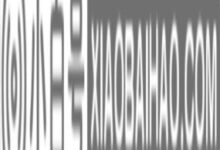



评论前必须登录!
注册